使用电脑的用户或多或少都会遇到过几次蓝屏的问题。而引起蓝屏的原因有很多,知道详细原因,就容易找到具体的解决办法。那么下面就让小编教大家电脑蓝屏显示详细原因的方法。
1、在Cortana搜索栏中输入“regedit”,回车确认,进入注册表编辑器。
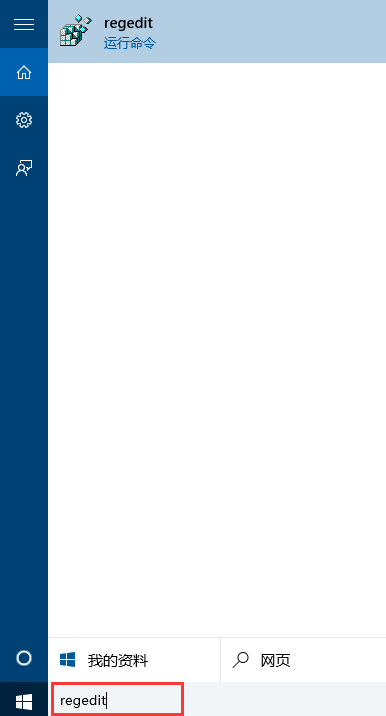
2、在注册表编辑器中,依次点击展开HKEY_LOCAL_MACHINE\System\CurrentControlSet\Control\CrashControl。
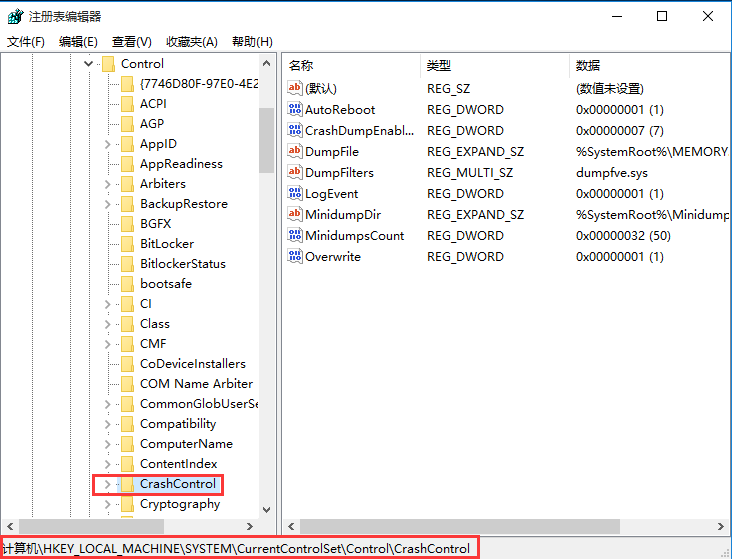
3、在CrashControl项的右侧窗口空白处,点击右键选择“新建→DWORD(32位)值”,重命名为DisplayParameters。
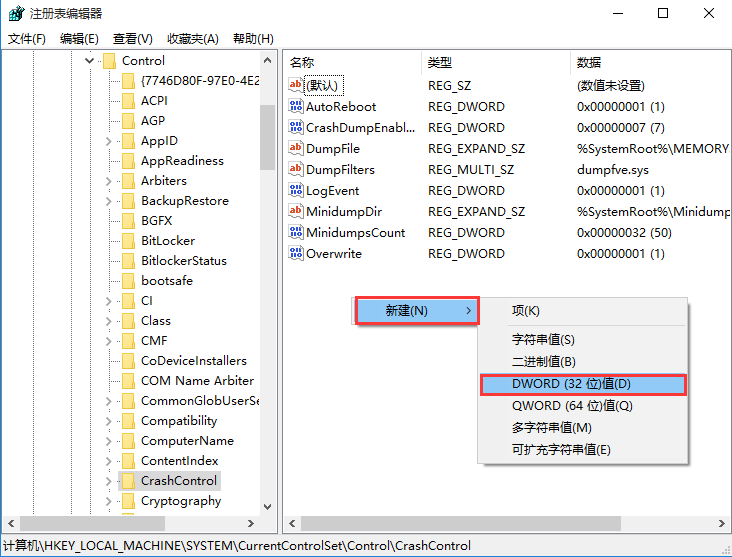
4、双击刚新建的值,将其数值数据改为“1”,点击“确定”即可。
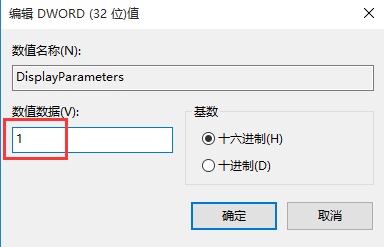
以上就是小编为大家带来的电脑蓝屏显示详细原因的方法。想要电脑蓝屏显示详细原因,可以通过上述方法进行设置。

